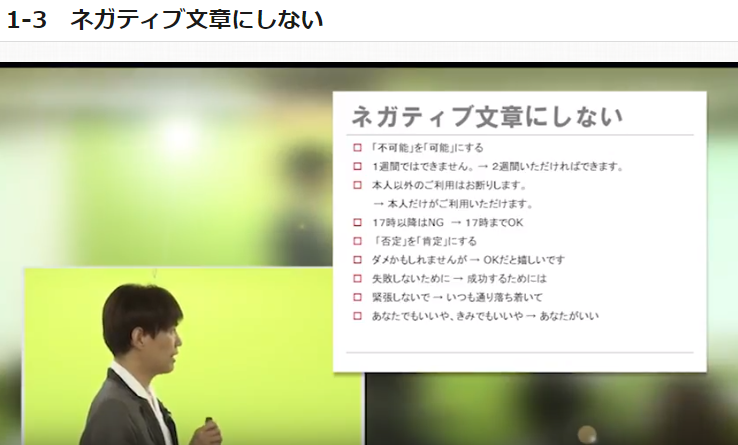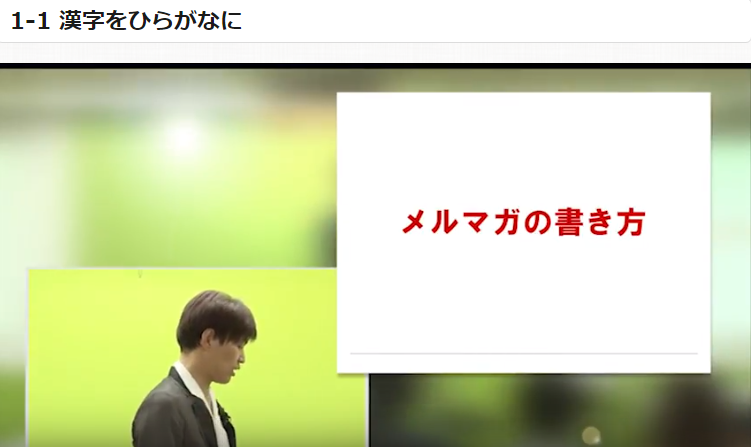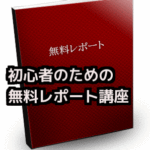目次
情報発信のためのサポート YouTube講座【第1章】アカウント発行

音声講座
「1-5 チャンネル画像(ヘッダー)」
この章では、チャンネル画像の設定をします。

チャンネルのヘッダー画像を設定していきましょう。
アイコンが完成しましたら、
ヘッダー画像、チャンネルアートを追加します。
チャンネルアートの作成または編集画面


チャンネルアートのテンプレートをダウンロードして開きます。

開きますとこのようなフォトショップデータが入っていますので
こちらを利用していきましょう。

それでは、チャンネルアートの追加作成をやっていきましょう。
チャンネルアートの追加をクリックします。
そうしますと、ユーチューブに画像をアップロードする画面になります。
今回はチャンネルアートのテンプレートに入っている画像をそのまま使います

端末ごとの、画像がひょうじされます、
ここでサイズ調整が必要であればおこなっていきましょう。
調整がおわりましたら、画像を選択し完成です。

こんかいはここまでにします。
| リンク | [ヘルプ] チャンネルアート |
|---|
| ダウンロード | [PSD] チャンネルテンプレート |
|---|
「1-6 チャンネル設定」
この章では、のこりのチャンネル設定をおこないます。

今回で一通りの設定は完了します。
それでは始めましょう。
チャンネルアートの下の歯車のマークをクリックします。

チャンネルの設定画面になります。
プライバシーは2項目ありますが、どちらもオンにしてください。
チャンネルのレイアウトをカスタマイズこちらもオンにしましょう。
この状態で保存を押します。
次にチャンネル名の下の部分にメニューが表示されています。
ホーム、動画、再生リスト、チャンネル、概要というメニューがあります。

概要をクリックしてください。そうしますと
チャンネルの説明文
メールアドレスの説明文
国の設定
リンクを入れるところがあります。

こちらをそれぞれ設定していきましょう。
このチャンネルの説明文をかいていきましょう。
次にこのチャンネルのお問い合わせ先としまして、
メールアドレスを入力しておきましょう。
国は日本ですね。
リンクはブログへ飛ばしたい場合などはブログのアドレスを入力しましょう。
リンクの名前とURLを入力しましょう。

これ設定は完了しました。
今回はここまでとします。